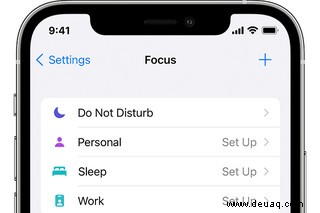
Heutzutage ist es viel zu einfach, durch Benachrichtigungen und andere Ablenkungen von der Arbeit abgehalten zu werden. Damit Sie Ihre Aufmerksamkeit dort behalten können, wo Sie sie haben möchten, hat Apple iOS 15 neue Focus-Funktionen hinzugefügt.
Die Idee ist, Sie „auf dem Laufenden“ zu halten, indem Apps oder Benachrichtigungen herausgefiltert werden, die zu bestimmten Zeiten nicht angezeigt werden sollen. Das Schöne ist, dass Sie verschiedene Profile erstellen können, damit Sie nicht gestört werden, je nachdem, ob Sie zu Hause, bei der Arbeit, beim Zubettgehen, Autofahren oder bei anderen Aktivitäten sind.
Wenn Sie beginnen, Focus einzurichten, kann es ein wenig abschreckend wirken. Es gibt viele Möglichkeiten und viele Möglichkeiten, wie Sie es optimieren können. Tatsächlich kann es eine Weile dauern, bis Sie die Kombination von Einstellungen erhalten, die am besten zu Ihrem Lebensstil passt. Aber am Ende wird es sich lohnen – es bedeutet, dass Sie in Zeiten, in denen Sie sich konzentrieren müssen, nicht an den Rand gedrängt werden und Sie nicht durch irrelevante Benachrichtigungen belästigt werden, wenn Sie andere Aktivitäten in der Hand haben.
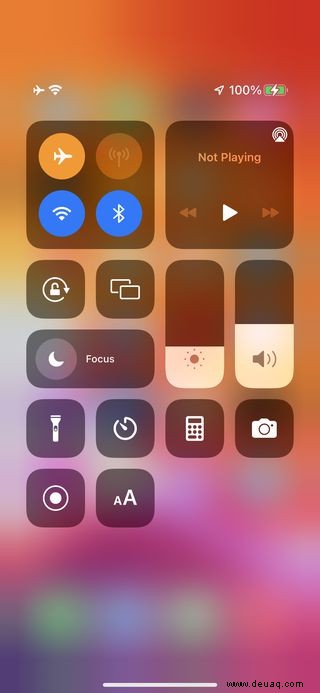
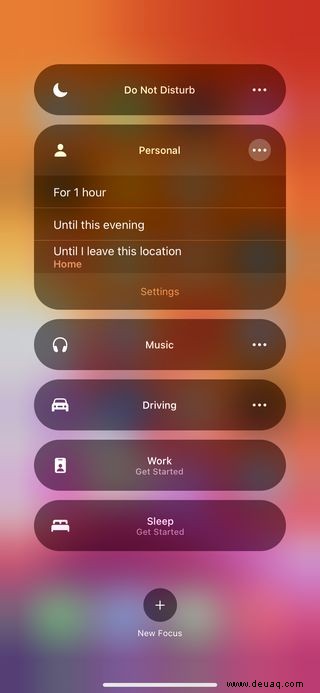
Beginne dich zu konzentrieren
Sie greifen über Ihr Kontrollzentrum auf den Fokusmodus zu (wischen Sie von der oberen rechten Ecke nach unten). Sie sehen die Schaltfläche „Fokus“ mit einem Mondsymbol daneben. Wenn Sie auf das Symbol tippen, wird das Hauptprofil „Nicht stören“ aktiv. Wenn Sie auf eine andere Stelle der Schaltfläche tippen, sehen Sie eine Auswahl anderer Profile, die Sie aktivieren können.
Tippen Sie auf die drei Punkte rechts neben jeder Schaltfläche, und Sie können festlegen, wie lange das Focus-Profil aktiv sein soll. Sie können auch auf die Schaltfläche „Einstellungen“ tippen, um die Einstellungen für diesen Fokus zu optimieren.
Aber vielleicht ist der beste Weg, um zu beginnen, zu Einstellungen> Focus zu gehen, wo Sie all die verschiedenen Focus-Profile einrichten können, die Sie verwenden möchten.
Richten Sie Ihre Profile ein
Wenn Sie zum ersten Mal die Seite „Fokus“ in Ihren Einstellungen öffnen, sehen Sie eine Liste mit mehreren Profilen, beginnend mit „Nicht stören“ und dann „Persönlich“, „Schlafen“ und „Arbeit“. Wenn Sie auf das Pluszeichen in der oberen rechten Ecke des Bildschirms tippen, finden Sie die anderen, einschließlich Fahren, Fitness, Spielen, Achtsamkeit und Lesen. Wenn keines davon zutrifft, können Sie ein benutzerdefiniertes Profil erstellen.
Zusätzlich gibt es einen Umschalter, mit dem Sie die Profile auf Ihren verschiedenen Apple-Geräten teilen können.
Wir werden uns gleich einige der Profile ansehen, aber beginnen wir damit, auf „Nicht stören“ zu tippen.
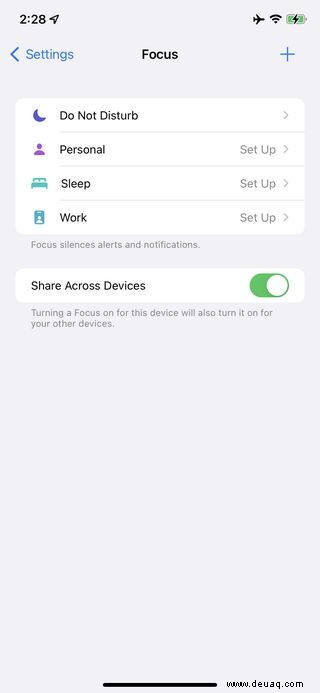
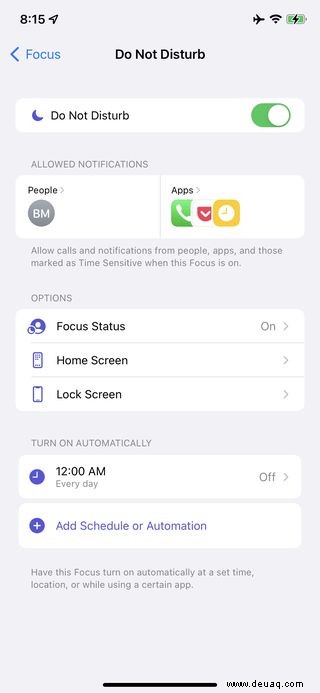
Bitte nicht stören
Das erste, was Sie oben auf der Seite "Nicht stören" sehen (und tatsächlich oben auf allen Profilseiten), ist der Schalter zum Ein- und Ausschalten des Modus. Danach gibt es eine Vielzahl von Filtern, die Sie anpassen können, um festzulegen, wann und wie Focus eingerichtet wird.
Erlaubte Benachrichtigungen
Mit Focus können Sie Personen oder Apps angeben, die Sie weiterhin benachrichtigen können, auch wenn Sie „Nicht stören“ aktiviert haben. Beispielsweise möchten Sie möglicherweise eingehende Anrufe von Familienmitgliedern oder Benachrichtigungen von Ihrem Arbeits-Slack zulassen.
Um diese Ausnahmen zu machen, tippen Sie auf das Feld „Personen“ oder „Apps“, um zur Seite „Zugelassene Benachrichtigungen“ zu gelangen. (Es spielt keine Rolle, auf was Sie tippen; Sie landen auf derselben Seite.)
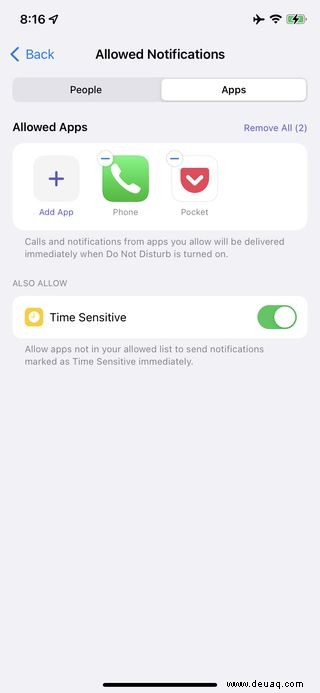
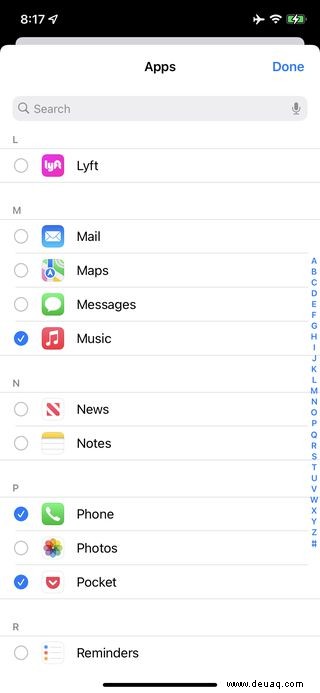
Erlaubte Apps
Wenn Sie eine oder mehrere Apps auswählen, tippen Sie auf die Registerkarte App und dann auf die Plus-Schaltfläche. Sie erhalten eine Liste Ihrer installierten Apps; Aktivieren Sie diejenigen, die Sie der Liste „Zugelassene Benachrichtigungen“ hinzufügen möchten, und wählen Sie oben rechts auf der Seite „Fertig“. Ihre ausgewählten Apps werden nun unter Zugelassene Apps aufgelistet.
Wenn Sie Ihre Meinung zu einer Ihrer Apps ändern, können Sie einfach auf das Minuszeichen neben jedem Symbol tippen oder den Link „Alle entfernen“ oben rechts im Bereich „Zugelassene Apps“ auswählen.
P>Sie können auch zulassen, dass zeitkritische Benachrichtigungen durchkommen, indem Sie sie einschalten. Zeitkritische Benachrichtigungen stammen von Apps, die Sie einzeln als wichtig genug markiert haben, um jeden Filter zu durchbrechen, egal was passiert. Um auszuwählen, welche Apps für Sie so wichtig sind, müssen Sie Focus verlassen und zu Einstellungen> Benachrichtigungen gehen; Wählen Sie die App oder Apps aus, für die Sie sich qualifizieren möchten, z. B. Kalender, und vergewissern Sie sich, dass zeitkritische Benachrichtigungen für diese App aktiviert sind.
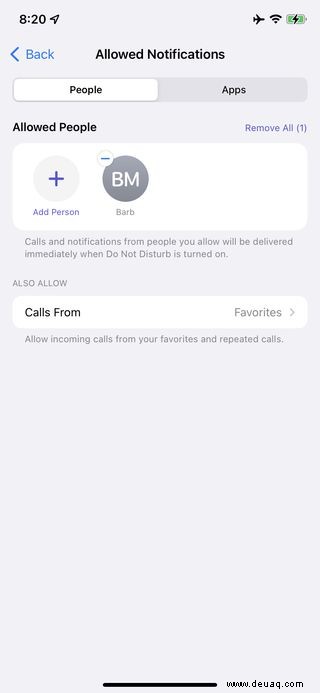
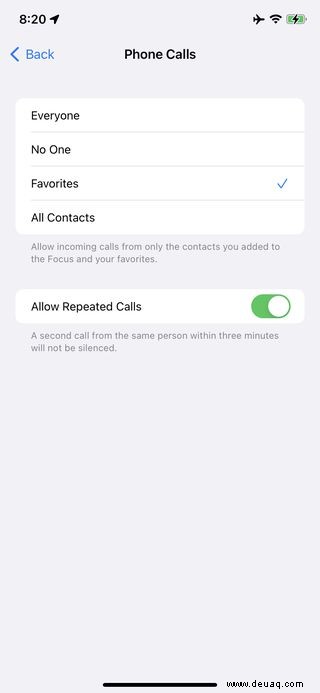
Erlaubte Personen
Die Art und Weise, wie Sie Benachrichtigungen von bestimmten Personen erlauben, den eingestellten Fokusmodus zu durchbrechen, ist ziemlich dieselbe wie bei den Apps:Wählen Sie das Pluszeichen unter der Registerkarte Personen aus, um sie aus Ihrer Kontaktliste hinzuzufügen. Sie können auch eingehende Anrufe von verschiedenen Kategorien von Personen zulassen:entweder von allen Anrufern, von niemandem (wenn Sie wirklich nicht gestört werden möchten), von Personen, die als Favoriten gekennzeichnet sind, oder von allen Personen in Ihrer Kontaktliste. Sie können auch Anrufe zulassen, die innerhalb von drei Minuten wiederholt werden.
Weitere Optionen
Es gibt auch eine Vielzahl anderer Optionen.
- Sie können Ihren Fokusstatus freigeben. Wenn Ihnen also jemand eine SMS sendet, erhält er eine Anzeige, die besagt, dass Sie Benachrichtigungen stummgeschaltet haben.
- Sie können Benachrichtigungen von Ihren Startbildschirmseiten oder Ihrem Sperrbildschirm ausblenden.
- Sie können festlegen, dass nur bestimmte Startbildschirme zu bestimmten Tageszeiten aktiv sind – Sie können beispielsweise alle Ihre Gaming-Apps auf einem Startbildschirm platzieren und diesen Bildschirm ausblenden, wenn Sie bei der Arbeit sind. Tippen Sie dazu in Ihrem Profil auf die Schaltfläche Startbildschirm, schalten Sie auf Benutzerdefinierte Seiten um und wählen Sie dann aus, welche Seite oder Seiten verfügbar sein sollen, wenn dieses Profil aktiv ist. (Profi-Tipp:Um diese benutzerdefinierten zusätzlichen Startbildschirme auszublenden, wenn Sie es nicht sind Drücken Sie in einem Fokusmodus lange auf Ihren Startbildschirm, um ihn in den Bearbeitungsmodus zu versetzen, und tippen Sie dann auf die Punkte unten. Deaktivieren Sie die Bildschirme, die Sie nicht anzeigen möchten.)
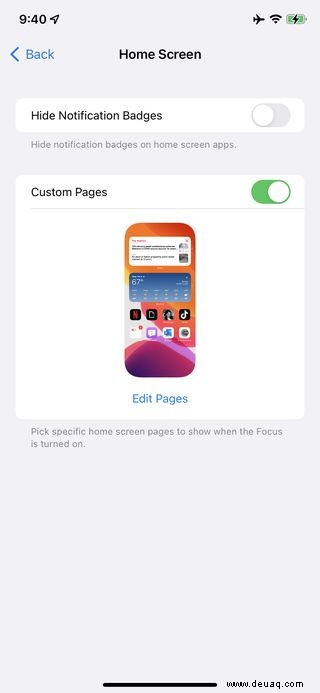
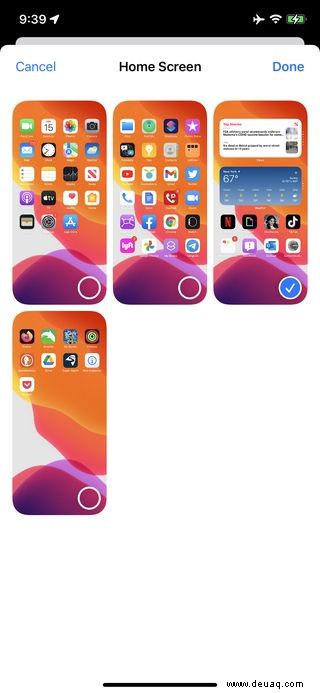
- Sie können festlegen, dass der Fokusmodus zu bestimmten Zeiten und an bestimmten Tagen automatisch aktiviert wird, z. B. an Wochentagen von 9:00 bis 17:00 Uhr.
- Sie können sogar – und das ist wirklich nett – arrangieren, dass es aktiviert wird, wenn Sie sich an bestimmten Orten befinden oder wenn Sie bestimmte Apps verwenden, indem Sie unten auf „Zeitplan oder Automatisierung hinzufügen“ auswählen Moduseinstellungsseite.
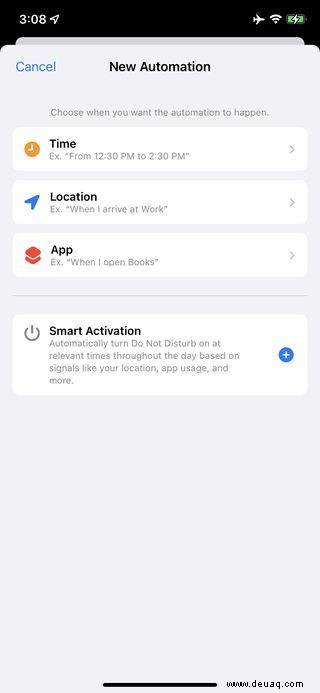
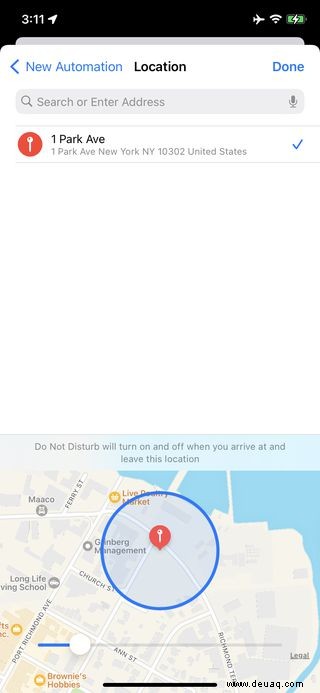
Das bringt Sie zur Seite „Neue Automatisierung“, auf der Sie sie beispielsweise aktivieren können, wenn Sie bei der Arbeit sind oder ein Netflix-Video ansehen. Und wenn dies häufig vorkommt – zum Beispiel, wenn Sie abends zur Arbeit gehen oder lesen – aktivieren Sie die intelligente Aktivierung, die (hoffentlich) Ihre Gewohnheiten lernt und „Nicht stören“ einschaltet, wenn Sie es brauchen. (Wenn etwas schief geht, können Sie es jederzeit ausschalten.)
Fokusprofile
Um die Profile verwenden zu können, müssen Sie sie Ihren Bedürfnissen entsprechend einrichten. Ich habe die verfügbaren am Anfang dieses Artikels aufgelistet; Um sich daran zu gewöhnen, versuchen wir, zwei einzurichten:„Persönlich“ und „Fahren“.
Wenn Sie auf ein Profil tippen, das noch nicht eingerichtet wurde, werden Ihnen eine Reihe von Bildschirmen angezeigt, die Sie durch die anfängliche Verarbeitung führen, darunter, welche Personen und Apps Sie wann benachrichtigen dürfen der Focus ist aktiv.
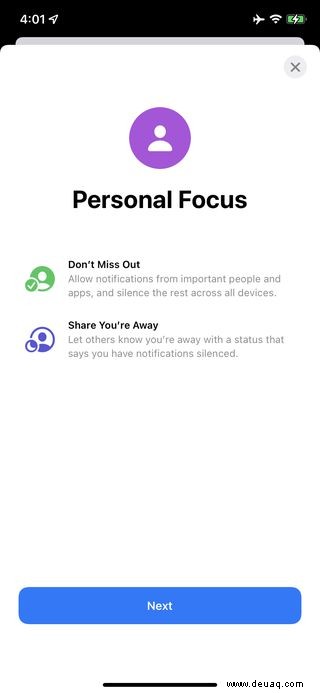
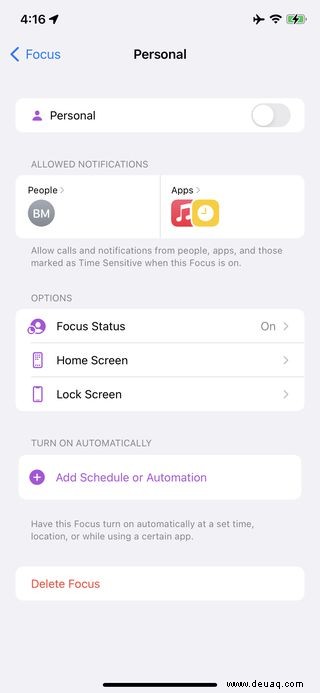
Danach werden Sie auf die Seite "Fokus" für dieses Profil weitergeleitet, die der oben beschriebenen "Nicht stören"-Einrichtung ähnelt. In Personal können Sie nicht nur die erlaubten Benachrichtigungen optimieren, sondern auch entscheiden, ob Sie Ihren Focus-Status teilen, die Benachrichtigungen auf Ihrem Homescreen oder Sperrbildschirm ausblenden oder eine Automatisierung erstellen möchten, die sie zu einem bestimmten Zeitpunkt ein- und ausschaltet bestimmten Ort oder mit einer bestimmten App.
Einige der anderen Voreinstellungen sind spezifischer. Als ich beispielsweise einen Focus zum Fahren erstellte, sagte mir die Startseite des Assistenten, dass Warnungen und Benachrichtigungen während der Fahrt stummgeschaltet würden; dass es sich automatisch einschaltet, wenn ich fahre; und dass es eine automatische Antwort arrangieren würde, um die Leute wissen zu lassen, warum ich nicht auf Benachrichtigungen geantwortet habe.
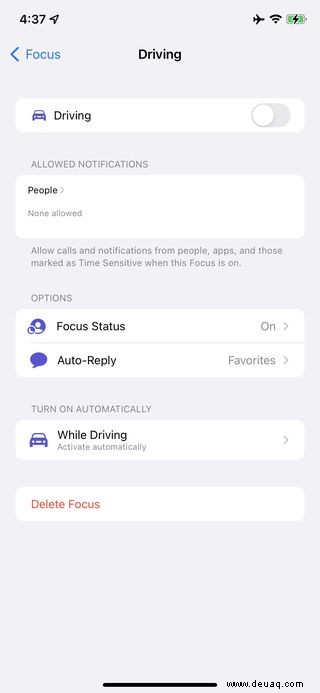
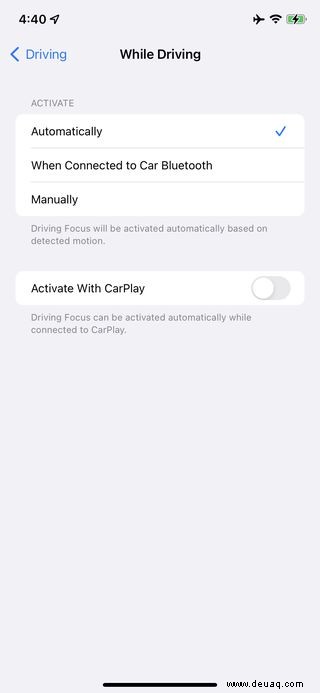
Und auch die Driving Focus-Seite wies einige Unterschiede auf. Erlaubte Benachrichtigungen umfassen Personen, aber keine Apps (unter der Annahme, dass Sie nicht mit Apps spielen, während Sie am Steuer sitzen). Es gibt eine automatische Antwortoption, mit der Sie die Nachricht bearbeiten können, die an Personen gesendet wird, die versuchen, Sie zu kontaktieren, während der Fokus eingeschaltet ist. Und Sie können auswählen, wie die App erkennt, dass Sie fahren:automatisch (basierend auf erkannter Bewegung), wenn die CarPlay-App aktiviert ist, wenn das Telefon mit dem Bluetooth eines Autos verbunden ist oder wenn Sie es manuell einschalten.
Wenn keine der Voreinstellungen für Sie funktioniert, können Sie ein benutzerdefiniertes Profil erstellen, indem Sie auf das Pluszeichen in der oberen rechten Ecke des Fokus-Hauptbildschirms tippen und Benutzerdefiniert auswählen. Sie werden aufgefordert, Ihr neues Profil zu benennen und eine Farbe und ein Symbol auszuwählen, um es darzustellen. Danach ist der Prozess ziemlich derselbe wie für Personal, außer dass Sie auch den Namen und das Erscheinungsbild des Focus auf dem Profilbildschirm anpassen können.
Also was als nächstes?
Wenn Sie jetzt in Ihrem Kontrollzentrum auf das Fokus-Symbol tippen, werden alle verschiedenen Funktionen aktiviert, die Sie für Ihr Profil erstellt haben. Beachten Sie, dass das zuletzt aktive Profil angezeigt wird:Wenn Sie beispielsweise zuletzt Ihr Fahrprofil verwendet haben, wird die Fokus-Taste mit dem Autosymbol angezeigt. Berühren Sie das Symbol, um es zu aktivieren, oder berühren Sie das Wort Fokus, um zu einem anderen Profil zu wechseln.
Die neue Focus-App in iOS 15 kann sehr nützlich sein, indem sie Ihnen hilft, sich zu konzentrieren, wenn Sie es brauchen, indem Sie sich entspannen können, wenn Sie möchten, indem Sie verhindern, dass Sie nachts von unerwünschten Anrufen und SMS geweckt werden, und indem Sie beim Fahren vor Ablenkungen geschützt sind. Es kann eine Weile dauern, bis Sie herausgefunden haben, welche Profile Sie einrichten möchten, und herauszufinden, welche Kombination von Faktoren für Sie geeignet ist. Aber sobald es funktioniert, kann Focus Ihnen die Dinge wirklich erleichtern.